UltraSearch是一款快速查找到指定文件的软件。如何快速在电脑里找到自己需要的文件?来试试这款UltraSearch吧。该软件的界面将实时显示文件名,大小和最后修改时间,并且该软件的搜索速度非常快。查询相应的文件信息只需几秒钟,比系统内置的搜索功能要好。它速度更快,并为用户节省了大量宝贵的时间。另外,该软件支持用户自行选择要搜索的驱动器或文件夹,这将大大提高搜索速度,并且该软件搜索的文件将是准确的,并且不会出现文件混乱或文件搜索错误。它可以轻松下载和使用,软件的操作非常简单。即使您是新手计算机,也可以在短时间内独立完成文件搜索操作。欢迎有需要的用户下载和使用它。
软件特色:
您可以输入文件名,* .EXE或正则表达式之类的模式,并在几秒钟内看到结果。支持搜索文件类型(例如“ Office文件”)和搜索文件内容。您可以显示其他文件信息,例如文件大小,文件日期或文件属性。
您可以从搜索中排除文件夹,文件或文件类型。可以根据不同条件对搜索结果进行排序,将其打印或导出为Excel,文本CSV,HTML或RTF文件。
可以保存最近使用的搜索模式,并从下拉列表中选择。可以从Windows资源管理器的上下文菜单中启动UltraSearch,并且在选定文件夹中开始搜索变得更加容易。 UltraSearch的结果列表还提供了一个上下文菜单,该菜单支持已知的文件操作,例如“打开”,“复制”或“移动”操作。
支持命令行参数,可用于以预定义的搜索参数开始
使用说明:
安装后打开软件
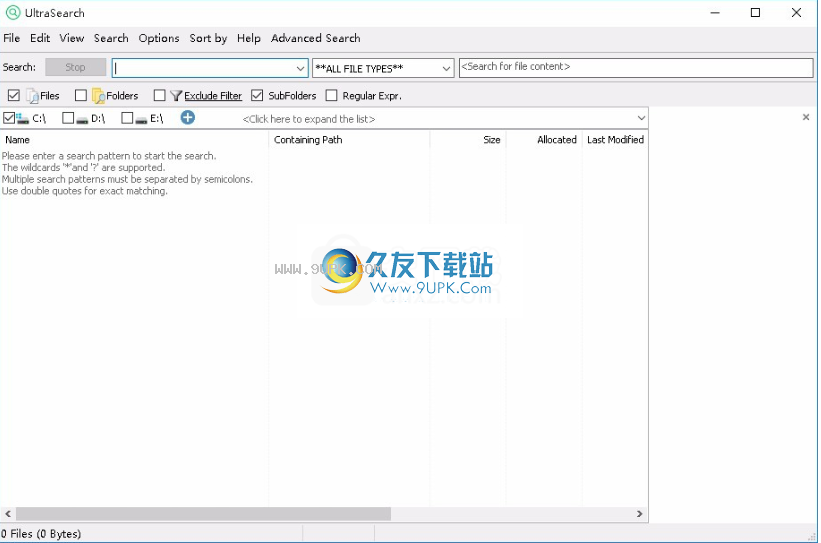
1.菜单栏:菜单栏提供了UltraSearch的基本功能。更多信息可以在这里找到。
2.搜索字段:搜索字段用于输入用于搜索文件和文件夹名称的搜索模式。更多信息可以在这里找到。
3.文件类型选择:此字段可用于将搜索限制为特定的文件组或文件扩展名。更多信息可以在这里找到。
4.文件内容搜索:文件内容搜索字段提供了搜索具有特定文本内容的文件的可能性。更多信息可以在这里找到。
5.选项工具栏:选项工具栏提供最重要的搜索选项。
6.驱动器列表:驱动器列表显示当前选定的驱动器以及将用作搜索起点的路径。通过单击下拉按钮或面板本身,将打开完整的驱动器列表。这使您可以选择或取消选择其他搜索路径。
7.搜索结果列表:搜索结果列表列出了与指定搜索模式匹配的所有搜索结果。右键单击标题以打开上下文菜单,以选择要显示的列。
8.状态栏:状态栏提供有关搜索资源数量的信息
ults和有关所选项目的其他信息。它还指示排除过滤器是否处于活动状态。
驱动程式清单
搜索的驱动器和路径
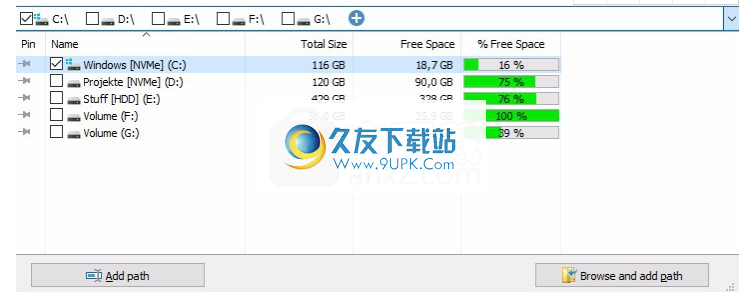
扩展可扩展驱动器概述使您可以定义驱动器和搜索路径。
UltraSearch_DriveList
在非扩展状态下,它将显示为当前搜索选择的所有可搜索驱动器和路径。您可以使用加号浏览其他路径。只需单击一下即可轻松编辑此处显示的路径,因此您无需扩展驱动器列表即可快速编辑搜索路径。
展开后,面板将在下拉菜单中显示所有可用驱动器的列表以及先前选择的搜索路径。使用每个驱动器前面的复选框选择UltraSearch应该搜索的驱动器或文件夹。通过单击“固定”列,可以将每个路径固定到驱动器列表。结果,搜索路径将永久存储在驱动器列表中。
您可以使用列表下方的按钮从本地NTFS驱动器添加其他路径。左侧的按钮允许您键入路径,右侧的按钮打开文件夹浏览器对话框。
档案搜寻
为了开始搜索,您必须输入搜索模式。您可以搜索文件和文件夹名称,以及特定的文件类型或具有特定文件内容的文件。

搜索文件和文件夹名称:
搜索字段使您可以搜索特定的文件或文件夹名称:
·通配符'*'或'? '将被认可。
·对于完匹配,可以使用双引号(“)。
·支持正则表达式。
·允许多种搜索模式。它们必须用分号(;)分隔。
·如果激活“选项>搜索字段>保存最近使用的模式”,则可以从下拉列表中选择上一个搜索模式。
·如果激活“选项>搜索字段>建议模式”,则在输入搜索模式时,下拉列表将根据上一次搜索建议合适的模式。
搜索文件内容
除了搜索文件名或文件类型之外,“文件内容搜索”还允许您搜索具有特定内容的文件。 UltraSearch可以分析文件的文本内容并找到给定的一组搜索词。如果在文件中找到搜索词,则该文件将显示在搜索结果列表中。这也适用于非纯文本文件格式,例如PDF,Microsoft Excel或Microsoft Word。
注意:搜索文件的内容可能很慢,因为必须分析文件的全部内容。强烈建议将文件内容搜索与其他搜索条件结合起来以加快搜索速度。
纯文本和IFilter
通过在文件系统级别直接遍历纯文本文件并将其内容与给定的搜索词匹配,SearchUltraSearch能够非常快速地搜索纯文本文件。支持所有常见的文件编码,例如ASCII,Unicode或UTF-8。
对于更复杂的文件类型,例如Microsoft Word,Excel或PowerPoint,UltraSearch使用操作系统提供的IFilter接口。任何应用程序都可以为特定文件类型注册自己的过滤处理程序。 Windows已发布了一些处理程序。这种过滤器处理程序的一个示例是处理文档类型,并允许读取以.docx格式保存的文件的内容。
PDF阅读器应用程序安装的过滤处理程序可以读取其他文件类型(例如PDF)。它们在PDF阅读器应用程序的安装过程中已注册,并且可以与UltraSearch自动使用。
区分大小写
对于所有搜索类型(搜索文件名,文件类型或文件内容),将忽略大小写字母的差异。搜索是“不区分大小写”。 UltraSearch将使用与当前指定的语言环境关联的代码页。
文件组
可以通过“选项>配置文件组...”来配置文件组选择中可用的文件组。

新增群组
1.在页面顶部的“组定义”文本字段中输入组的名称(例如,“文本文件”)。
2.单击“添加组”。
3.单击“关联文件类型”区域中的文本字段,然后输入所需的文件扩展名(例如,“ * .txt”)。
4.单击“添加模式”。
5.重复骤3和4,直到添加了所有必需的文件扩展名。
6.单击“确定”保存设置。
添加/删除/编辑现有组的文件扩展名
1.在页面顶部的“组定义”中单击所需的文件扩展名组。
2.按照上述步骤4和5添加新的文件扩展名
要么
使用右侧的“删除”按钮从列表中删除现有文件扩展名
要么
右键单击现有文件扩展名,然后单击“编辑模式”以更改项目的模式。
3.单击“确定”保存设置。
编辑现有组的标题和描述
只需右键单击所需的组,然后选择“编辑标题”或“编辑描述”。
导出/导入文件扩展名列表
现有文件组可以过期
右键单击“关联的文件类型”列表,然后选择“导出”,将其设置为文本,CSV或XML文件。您可以用相同的方式将定义导入现有组。
排除过滤器
SearchUltraSearch允许您指定要在搜索中忽略的文件夹,文件甚至文件类型。过滤器的格式必须与搜索模式相同。
可以通过菜单栏中的“搜索>排除过滤器...”或使用选项工具栏中的相应条目来打开“排除过滤器”对话框。
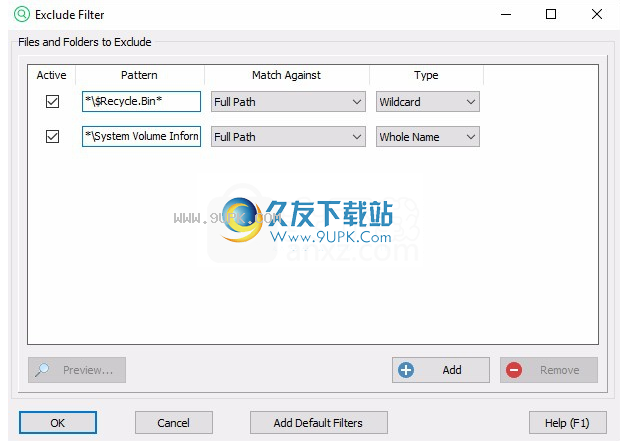
如何定义过滤器
定义新的过滤器:
1.单击“添加模式”按钮。在过滤器列表中为新过滤器创建一个条目。
2.现在可以在“模式”列中定义排除过滤器。您可以使用简单的通配符模式(例如“ * .exe”),正则表达式模式(例如“。+ \ .Exe $”)或与整个名称匹配的模式(例如“ notepad.exe”)。例如,如果为模式“ * .exe”设置了排除过滤器,则UltraSearch将不会显示任何扩展名为“ .exe”的文件。确保在具有相同名称的列中选择了正确的排除模式“类型”。
3.“匹配对象”列用于指定要与模式进行比较的元素/属性。该模式可以与文件或文件夹名称,(完整)路径,直接父文件夹的名称或任何父文件夹的名称匹配。使用完整路径筛选器,可以排除与特定模式匹配的完整目录分支(例如,“ * \ Program Files *”)。当您打算包括或排除某些文件扩展名时,请使用“文件或文件夹名称”。
通配符允许通配符:
*
不替换任何字母数字字符。
替换一个字母数字字符。
不仅允许文件和文件夹名称,模式还可以包括部分目录。您可以使用分号将它们分开以使用多种模式。要强制模式的完全匹配(而不是子字符串匹配),请为此模式的“类型”列中选择“全名”。您还可以通过在“类型”列中选择RegEx将正则表达式用作模式。
硬链接
在Windows环境中,硬链接是对NTFS存储卷上物理数据的引用或指针。所有命名文件都是硬链接。与文件关联的名称只是将操作系统引用到实际数据的标签。在NTFS卷上,可以将多个名称与同一数据相关联。尽管使用不同的名称调用,但是您所做的任何更改都会影响实际数据,无论以后如何调用该文件。硬链接只能引用同一文件系统上存在的数据。只要有至少一个链接,就可以访问数据。删除最后一个链接后,该空间被认为是空闲的。请注意,指向同一文件的所有硬链接也共享相同的安全描述(访问权限)。
如果有多个硬链接指向文件的数据,则无论存在多少个硬链接,这些文件分配的空间仅是文件大小的两倍(不包括文件主表的空间)。 UltraSearch可以检测到文件数据的硬链接数。到文件数据的硬链接数显示在“硬链接”列中。
软件功能:
现在,文件内容显示在右侧的预览窗口中。
现在可以将路径和驱动器固定到驱动器列表。
添加了一个新按钮来停止当前搜索。
语言现在可以通过“查看>语言”用户界面更改语言。
用户界面现在提供了“删除”按钮,可用于删除所有输入的搜索条件。
添加了使用正则表达式的选项。
忽略变音符号/重音符号选项使您可以指定是否在搜索中包括变音符号和重音符号。
用户当前搜索完成后,将通过通知窗口通知用户。
现在支持Bitlocker加密驱动器。
现在可以通过“高级搜索”(如果已安装)启动TreeSize文件搜索。
安装方式:
1.查找并下载压缩的程序包,然后双击“ UltraSearch 64-bit_2.2.0.487.exe”应用程序进入安装步骤。
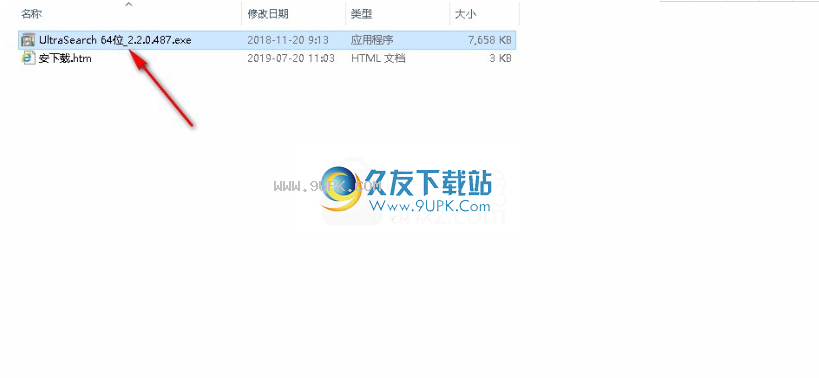
2.选择安装期间使用的语言。默认显示语言是英语。选择完成后,单击[确定]按钮继续。
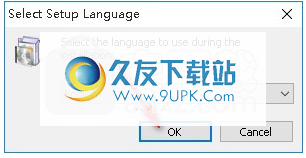
3.要阅读软件的相关许可协议,您需要手动选择我同意该协议,然后单击[下一步]继续安装过程。
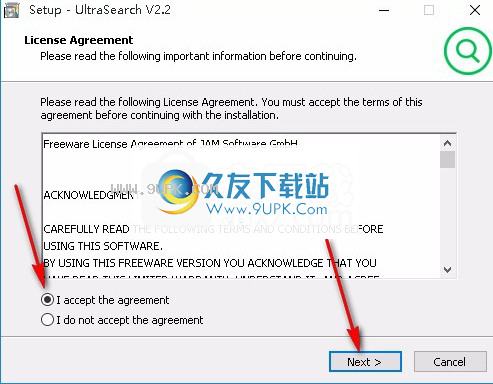
4.如果要更改程序的保存位置,请单击[浏览]并选择目标文件夹。选择完成后,单击[下一步]继续安装。
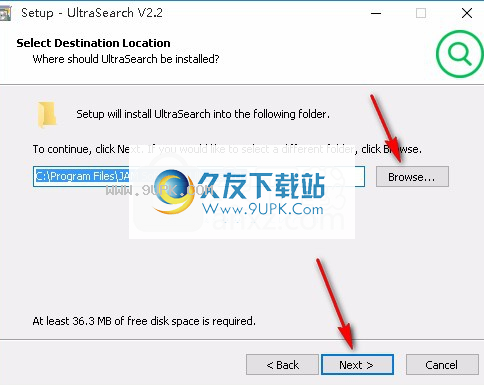
5.选择其他任务,可以选择创建桌面快捷方式,快速启动栏快捷方式等,选择后单击[下一步]继续。
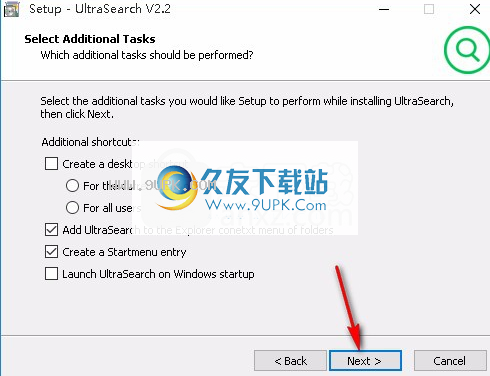
6.安装后,单击[完成]退出安装向导并默认运行该程序。
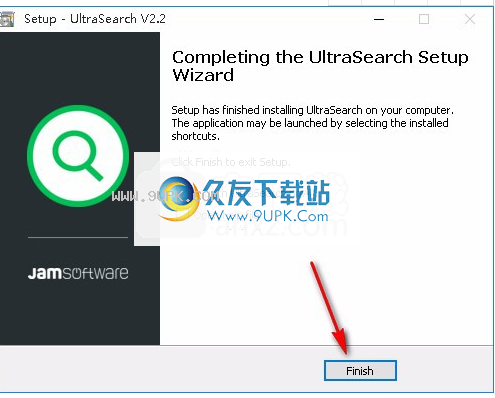





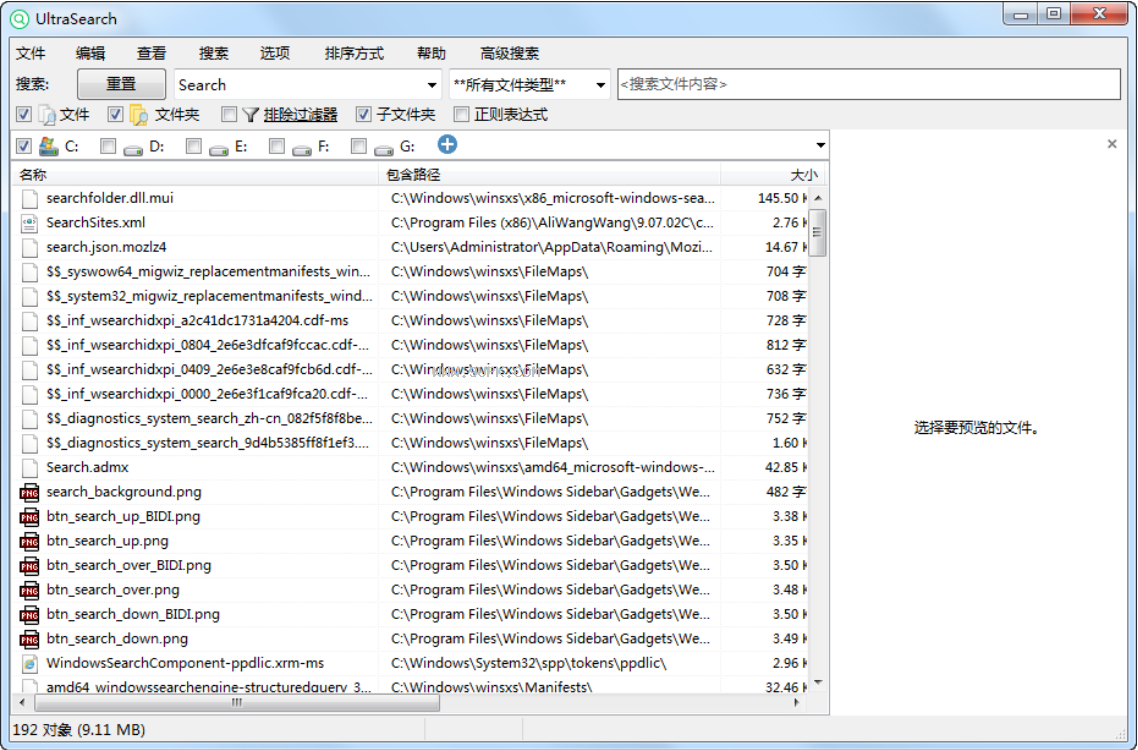


 奇艺加速器 1.2.1.4官方版
奇艺加速器 1.2.1.4官方版 小明QQ表情包 1.0高清版
小明QQ表情包 1.0高清版 迅雷翼游加速器 1.1.0 官方版
迅雷翼游加速器 1.1.0 官方版 金山网游加速器
金山网游加速器 网易UU
网易UU NOOK Downloader
NOOK Downloader 宁波银行企业网银助手 2.0官方版
宁波银行企业网银助手 2.0官方版 迅雷快鸟免费版 4.5.0.15最新版
迅雷快鸟免费版 4.5.0.15最新版 百度光速游戏加速器 2.2.7.1475中文正式版
百度光速游戏加速器 2.2.7.1475中文正式版 mfc80.dll 1.0免费版
mfc80.dll 1.0免费版 ET加速器WOW版2.5.0.6最新版下载,魔兽世界专用加速器
ET加速器WOW版2.5.0.6最新版下载,魔兽世界专用加速器 MaxLauncher 1.8.0.0 中文免费版
MaxLauncher 1.8.0.0 中文免费版![Undup 免安装版[重复文件搜索工具]](http://pic.9upk.com/soft/UploadPic/2013-4/20134811542513952.jpg) Undup是电脑本地重复文件搜索工具,能快速的查找指定目录或硬盘上的重复文件,并用不同颜色来显示,能直观的看到文件所占用的空间大小,便于您再进行处理
Undup是电脑本地重复文件搜索工具,能快速的查找指定目录或硬盘上的重复文件,并用不同颜色来显示,能直观的看到文件所占用的空间大小,便于您再进行处理
![File Copy 1.1英文版[文件快速复制器]](http://pic.9upk.com/soft/UploadPic/2013-4/201341012402740663.jpg) File Copy是免费的电脑文件复制辅助工具,测试了下,复制速度挺快的
File Copy是免费的电脑文件复制辅助工具,测试了下,复制速度挺快的
 文件Hash校验工具是文件哈希值校验工具,支持MD5、SHA1、CRC32的校验,也能校验文件的大小、版本和时间,支持多个文件或文件夹的拖放操作
文件Hash校验工具是文件哈希值校验工具,支持MD5、SHA1、CRC32的校验,也能校验文件的大小、版本和时间,支持多个文件或文件夹的拖放操作  文件夹合并工具是把一个文件夹下面的所有子文件夹里面的文件提取到该文件夹。
为什么弄这个东西?因为下载的动画,有些字幕住是把动画、超链接快捷方式、文本文件放到一个文件夹里面的,但是这样每次打开都很麻烦,所以...
文件夹合并工具是把一个文件夹下面的所有子文件夹里面的文件提取到该文件夹。
为什么弄这个东西?因为下载的动画,有些字幕住是把动画、超链接快捷方式、文本文件放到一个文件夹里面的,但是这样每次打开都很麻烦,所以... 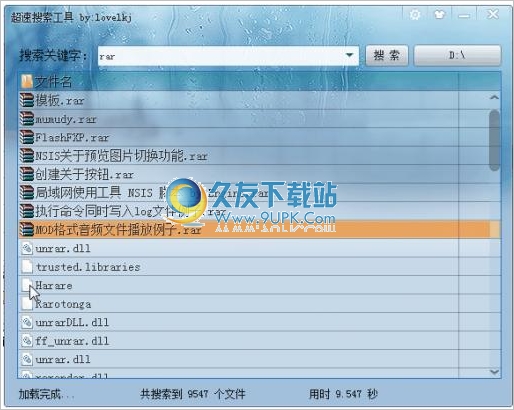 电脑文件快速搜索工具,有小巧、搜索速度快等特点,支持大文件搜索,支持双击打开文件、打开文件所在目录等功能,还能记录搜索历史
电脑文件快速搜索工具,有小巧、搜索速度快等特点,支持大文件搜索,支持双击打开文件、打开文件所在目录等功能,还能记录搜索历史
 QQ2017
QQ2017 微信电脑版
微信电脑版 阿里旺旺
阿里旺旺 搜狗拼音
搜狗拼音 百度拼音
百度拼音 极品五笔
极品五笔 百度杀毒
百度杀毒 360杀毒
360杀毒 360安全卫士
360安全卫士 谷歌浏览器
谷歌浏览器 360浏览器
360浏览器 搜狗浏览器
搜狗浏览器 迅雷9
迅雷9 IDM下载器
IDM下载器 维棠flv
维棠flv 微软运行库
微软运行库 Winrar压缩
Winrar压缩 驱动精灵
驱动精灵